为你解答如何制作u盘启动盘
分类:U盘教程 发布时间:2019-01-11 10:50:00
很多朋友玩电脑的时候都有遇到过电脑蓝屏或黑屏进不去系统这个问题,很多时候我们只要u盘重装系统就可以了,那么如何制作u盘启动盘呢?别着急,下面小编就来告诉你如何制作u盘启动盘。
很多新入行的电脑技术员听说过u盘启动盘可以进行一些系统维护工作,那么怎么制作启动盘呢?其实制作启动盘的方法是很简单的,下面就来看看小编是怎么操作的吧!
如何制作u盘启动盘
1.将u盘插入电脑,然后下载安装并运行小白一键重装工具,点击一键制作启动u盘,进入下一步。

如何制作u盘启动盘电脑图解1
2.在弹出的PE版本选择界面中,选择高级版,进入下一步。
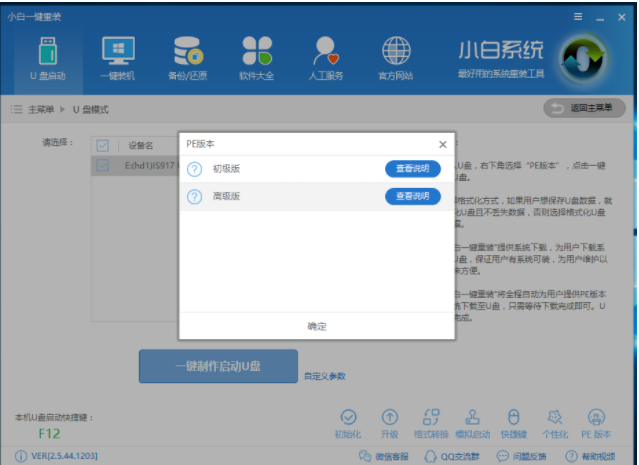
u盘启动盘电脑图解2
3.在格式化选项中点击格式化U盘且不丢失数据,点击确定,进入下一步。
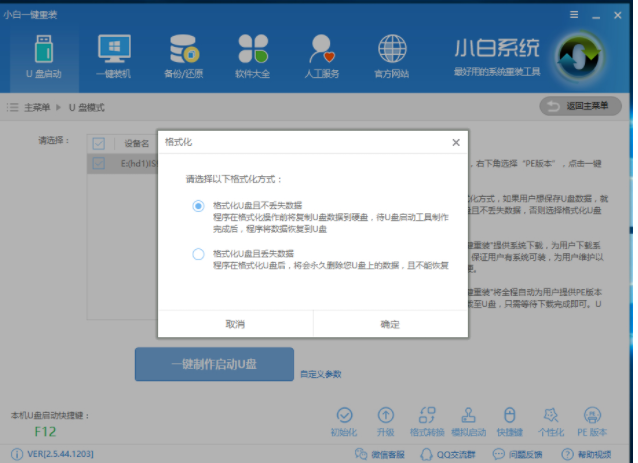
制作启动盘电脑图解3
4.如果您只是想制作启动u盘,那么在系统选择界面点击取消下载且制作u盘即可。
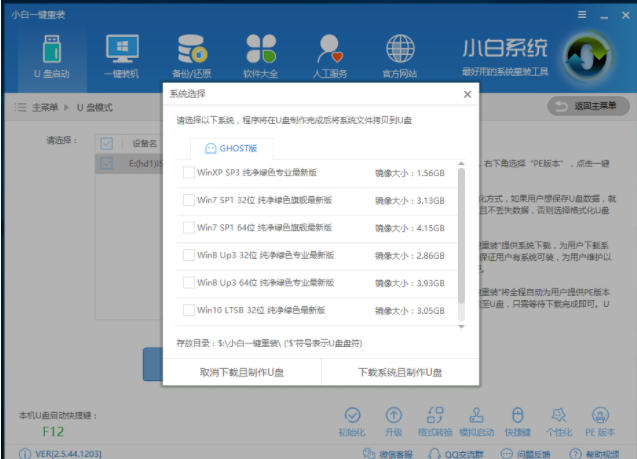
如何制作u盘启动盘电脑图解4
5.然后软件就会自动下载pe镜像并开始制作启动盘了。
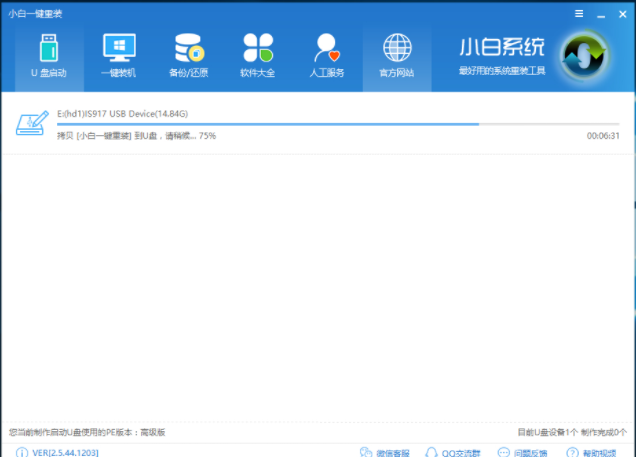
u盘启动盘电脑图解5
6.稍等片刻,几分钟后u盘启动盘就制作完毕了。
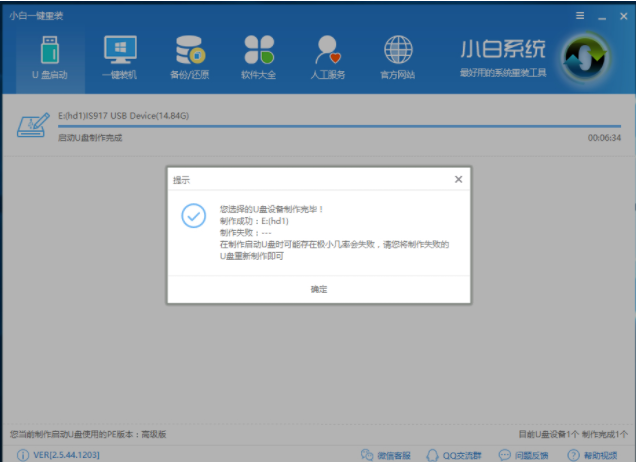
启动盘电脑图解6
以上就是u盘启动盘的制作方法了,希望对您有帮助。






 立即下载
立即下载







 魔法猪一健重装系统win10
魔法猪一健重装系统win10
 装机吧重装系统win10
装机吧重装系统win10
 系统之家一键重装
系统之家一键重装
 小白重装win10
小白重装win10
 杜特门窗管家 v1.2.31 官方版 - 专业的门窗管理工具,提升您的家居安全
杜特门窗管家 v1.2.31 官方版 - 专业的门窗管理工具,提升您的家居安全 免费下载DreamPlan(房屋设计软件) v6.80,打造梦想家园
免费下载DreamPlan(房屋设计软件) v6.80,打造梦想家园 全新升级!门窗天使 v2021官方版,保护您的家居安全
全新升级!门窗天使 v2021官方版,保护您的家居安全 创想3D家居设计 v2.0.0全新升级版,打造您的梦想家居
创想3D家居设计 v2.0.0全新升级版,打造您的梦想家居 全新升级!三维家3D云设计软件v2.2.0,打造您的梦想家园!
全新升级!三维家3D云设计软件v2.2.0,打造您的梦想家园! 全新升级!Sweet Home 3D官方版v7.0.2,打造梦想家园的室内装潢设计软件
全新升级!Sweet Home 3D官方版v7.0.2,打造梦想家园的室内装潢设计软件 优化后的标题
优化后的标题 最新版躺平设
最新版躺平设 每平每屋设计
每平每屋设计 [pCon planne
[pCon planne Ehome室内设
Ehome室内设 家居设计软件
家居设计软件 微信公众号
微信公众号

 抖音号
抖音号

 联系我们
联系我们
 常见问题
常见问题



